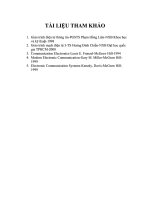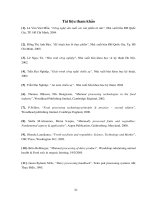Tài liệu tham khảo LAB MCSA
Bạn đang xem bản rút gọn của tài liệu. Xem và tải ngay bản đầy đủ của tài liệu tại đây (346.12 KB, 7 trang )
<span class='text_page_counter'>(1)</span><div class='page_container' data-page=1></div>
<span class='text_page_counter'>(2)</span><div class='page_container' data-page=2>
2
<b>M</b>
Ụ
<b>C L</b>
Ụ
<b>C </b>
<b>A/ </b>
ðị
<b>nh tuy</b>
ế
<b>n. </b>
I/ Mơ t
ả
mơ hình và cài
đặ
t d
ị
ch v
ụ
đị
nh tuy
ế
n.
Page 1-6
II/ C
ấ
u hình
đị
nh tuy
ế
n t
ĩ
nh (Static Route).
Page 6-9
III/ C
ấ
u hình
ñị
nh tuy
ế
n
ñộ
ng.
Page 9-15
<b>B/ D</b>
ị
<b>ch v</b>
ụ
<b> c</b>
ấ
<b>p phát IP (DHCP). </b>
I/ Mơ t
ả
mơ hình và cài
ñặ
t d
ị
ch v
ụ
DHCP.
Page
16-18
II/ C
ấ
u hình DHCP.
Page
18-22
III/ Th
ự
c hi
ệ
n xin c
ấ
p IP t
ử
máy Client.
Page
22-23
IV/ Phân bi
ệ
t s
ự
khác nhau gi
ữ
a các ch
ế
ñộ
server, scope, class, reseved client trong DHCP.
Page
23-25
V/ C
ấ
u hình áp d
ụ
ng ch
ế
độ
Class trong
vi
ệ
c c
ấ
u hình thơng tin IP trên DHCP Server.
Page
25-29
VI/ C
ấ
u hình DHCP Relay Agent.
Page
30-39
<b>C/ H</b>
ệ
<b> th</b>
ố
<b>ng phân gi</b>
ả
<b>i tên mi</b>
ề
<b>n (DNS). </b>
I/ Mơ t
ả
mơ hình và cài
đặ
t d
ị
ch v
ụ
DNS.
Page
40-42
II/ C
ấ
u hình d
ị
ch v
ụ
DNS.
Page
42-55
<b>D/ D</b>
ị
<b>ch v</b>
ụ
<b> Web IIS. </b>
I/ Cài
ñặ
t d
ị
ch v
ụ
Web IIS.
Page 56
II/ C
ấ
u hình d
ị
ch v
ụ
Web IIS.
Page
</div>
<span class='text_page_counter'>(3)</span><div class='page_container' data-page=3>
3
<b>E/ D</b>
ị
<b>ch v</b>
ụ
<b> mã hóa </b>
đườ
<b>ng truy</b>
ề
<b>n IPSec. </b>
I/ Mơ t
ả
mơ hình.
Page 59
II/ C
ấ
u hình IPSec dùng ph
ươ
ng pháp Preshared-key.
Page
</div>
<span class='text_page_counter'>(4)</span><div class='page_container' data-page=4>
4
ðị
<b>nh tuy</b>
ế
<b>n </b>
<b>I/ Mô t</b>ả<b> mơ hình và cài </b>đặ<b>t d</b>ị<b>ch v</b>ụđị<b>nh tuy</b>ế<b>n. </b>
Ở phần này ta thực hiện trên 2 máy Windows Server 2003. Các máy server này ñảm nhận
chức năng như 2 router mềm ñểñịnh tuyến ñường ñi trong hệ thống mạng.
Card LAN Card Cross
Server 1
IP
SM
GW
DNS
192.168.0.10
255.255.255.0
ðể trống
ðể trống
192.168.1.10
255.255.255.0
ðể trống
ðể trống
Server 2
IP
SM
GW
DNS
192.168.2.10
255.255.255.0
ðể trống
ðể trống
192.168.1.11
255.255.255.0
ðể trống
ðể trống
Test: Mặc ñịnh các máy client bên LAN 0 không thể liên lạc với các máy client bên LAN 1
nếu chưa có một giải pháp định tuyến nào. Các bạn có thể test bằng lệnh ping.
Client bên mạng LAN 0 Client bên mạng LAN 2
IP:192.168.0.100
SM: 255.255.255.0
<b>GW: 192.168.0.10 </b>
IP: 192.168.1.100
SM: 255.255.255.0
<b>GW: 192.168.1.1 </b>
B1/ Cài ñặt chức năng LAN Routing and Remote Access trên máy tính Server 1.
</div>
<span class='text_page_counter'>(5)</span><div class='page_container' data-page=5>
5
<b>Right click vào tên Server1 ch</b>ọ<b>n Configure and Enable Routing and Remote Access. N</b>ếu
các bạn gặp hộp thoại cảnh báo như sau:
Cách khắc phục: Start, chọ<b>n Programes, ch</b>ọ<b>n Administrative Tools và ch</b>ọ<b>n Services - t</b>ắt
và disable dịch vụ<b> Windows Firewall/Internet Connection Sharing </b>ñi và làm lại bước
<b>Configure and Enable Routing and Remote Access. </b>
Khi hộp thoại cấu hình xuất hiện bạn thực hiện tiếp các bướ<b>c sau: click Next => ch</b>ọn Custom
</div>
<span class='text_page_counter'>(6)</span><div class='page_container' data-page=6>
68
24.Trên trang Completing the Security Rule Wizard, loại bỏ dấu check “Edit Properties” ,
click Finish.
25.Trong hộp thoại “Client 1 <=> Client 2” Properties, ñảm bảo rule mới vừa tạo ñược
chọn. Click Ok ñể hoàn tất.
</div>
<span class='text_page_counter'>(7)</span><div class='page_container' data-page=7>
69
27.GPUPDATE /FORCE ñể cập nhật policy.
Trên máy Client 2:
</div>
<!--links-->